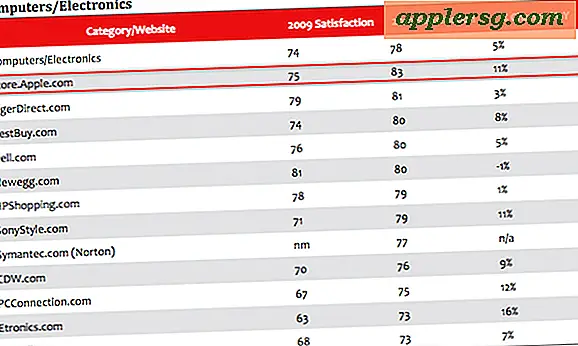Sådan søger du e-mail på iPhone og iPad Mail

Vidste du, at Mail-appen til iOS har en søgefunktion? Faktisk har iPhone og iPad Mail apps en søgekapacitet, men den er ikke synlig som standard, men i stedet er funktionaliteten gemt bag en gestus, og mange brugere ved ikke engang, at der findes en funktionsfunktion for e-mails på deres iOS-enheder.
Hvis du nogensinde har brug for at søge efter en e-mail på en iPhone eller iPad, vil den gemte søgning i Mail for iOS gøre din opgave meget nemmere. Du kan bruge den til at søge efter ethvert ord, navn eller udtryk, og det vil søge i alle indbakke eller en bestemt indbakke for hurtigt at finde en e-mail med de angivne søgeord.
Sådan søger du e-mails i iOS Mail App
Vil du finde en e-mail på en iPad eller iPhone? Ingen sved, her er hvordan du får adgang til den skjulte søgefunktionalitet:
- Åbn Mail-appen på iPhone eller iPad
- Fra den primære indbakkevisning skal du trække eller trække ned på en besked, hvilket vil afsløre den skjulte "Søg" boks
- Tryk let på feltet "Søg"
- Indtast søgefeltet et navn, e-mail-adresse, udtryk, sætning, ord, dato, for at søge emails for kampe




Eventuelle e-mails, der matcher det term, du søgte efter, vises i nedenstående liste. I eksemplet ovenfor søgte vi en indbakke for ordet "kalkun" og fandt en håndfuld e-mails, der viste at matche det pågældende ord.
E-mail-søgefunktionen i iOS er hurtig, og du bør oprette e-mails, der matcher dine søgeord hurtigt, selv om hastigheden kan afhænge af din iOS-enheds alder samt internetforbindelsen og muligvis endda de e-mail-konti, der bruges.
Som standard søger Mail Search-funktionen på iPhone og iPad alle indbakke, der findes i e-mail-kontoen, men hvis du har konfigureret flere e-mail-konti eller tilføjer en anden e-mail-konto til iOS Mail-appen, kan du gå til disse e-mail-indbakke først i IOS Mail og indsnævre søgningen i indbakken også.
Det er værd at bemærke, at adgang til søgefunktionen i Mail-app til iOS også er den samme gestus som at indkalde Spotlight og websøgning fra iOS Startskærm, søge efter Beskeder i iOS, søge i påmindelser til iOS, søge i iOS-indstillinger, og det er også den samme gestus nødvendigt for at afsløre den skjulte søgefunktion i noter til iOS også.
Men før du erklærer, at en nedadgående trækbevægelse er den universelle søgefunktion i iOS, skal du huske, at ikke alle søgefunktioner i iOS er gemt og gemt bag en tilbagegangsbesætning, for eksempel at søge på en webside i Safari til iOS bruger knappen Deling som udgangspunkt i stedet for at søge efter billeder på iPhone og iPad fås ved at trykke på et forstørrelsesglasikon. Der er ikke altid overensstemmelse med, hvordan man får adgang til en søgefunktion i iOS-verdenen, hvilket også kan forklare, hvorfor nogle brugere ikke er opmærksomme på de søgefunktioner, der findes i mange apps overhovedet.